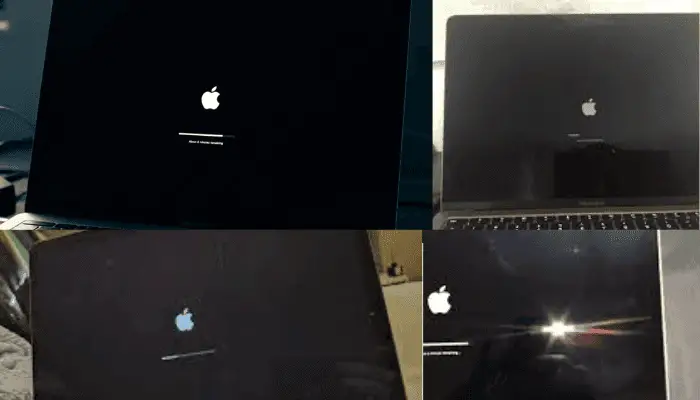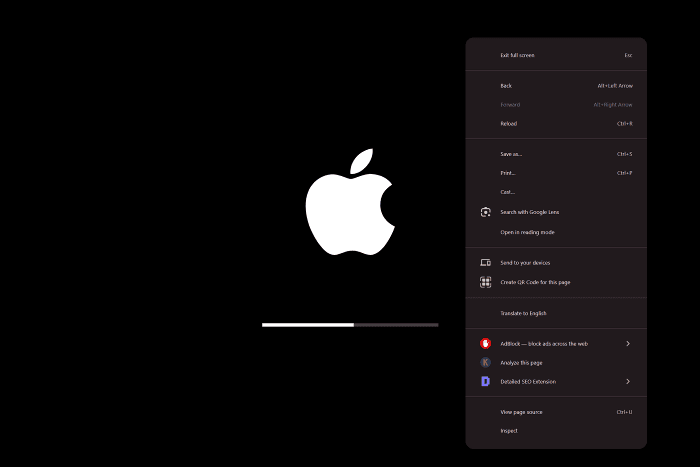Angenommen, es ist einer dieser Tage, an denen du bis spät in die Nacht deine Lieblingsserie geschaut hast, am nächsten Morgen aufwachst, nur wenige Minuten Zeit hast, bevor die Arbeit beginnt, und dann einfach nur ins Leere starrst. Oder vielleicht hast du ein wichtiges Meeting, bist aber noch nicht vorbereitet. Oder du hast Arbeit angesammelt und brauchst dringend eine kurze Pause, um wieder auf den neuesten Stand zu kommen.
Was tust du in solchen Situationen?
Nun, wenn du dich in einem dieser Szenarien wiederfindest, dann keine Panik. Wir haben genau das richtige Werkzeug für dich, das dir hilft, ein kleines Kunststück zu vollführen und den Tag zu retten.
Hier ist unser Gefälschtes Aktualisieren für Mac OS X-Simulator, ein browserbasiertes Tool, das einen echten Bildschirm für Systemaktualisierungen in Vollbild simuliert. Starte es einfach und lass die Ausreden fließen. Es ist die perfekte Möglichkeit, eine kurze Pause einzulegen, ein Meeting zu verschieben oder so zu tun, als wärst du „beschäftigt“, während du dir etwas Zeit für dich selbst nimmst.
Natürlich solltest du vorsichtig sein, wenn du es verwendest. Wenn dein Arbeitsumfeld sehr formal ist oder dein Chef keinen Humor versteht, solltest du lieber darauf verzichten. Aber wenn du in einem lockeren Team arbeitest, das gerne lacht, könnte dieses Tool die perfekte Lösung für deine Probleme sein.
Funktionen unseres Gefälschtes Aktualisieren für Mac OS X Tools
Ultra-realistische Simulation des Mac OS X-Update-Bildschirms, die perfekt den echten Update-Bildschirm imitiert.
Anpassbare Dauer des Updates, damit du die Dauer der Simulation einstellen kannst.
Option zur Anpassung des Anfangsfortschritts. Der Fortschrittsbalken wird mit dem von dir festgelegten Wert beginnen.
Vollbildmodus, um eine echte Update-Erfahrung zu simulieren, da echte Updates den gesamten Bildschirm einnehmen.
Wie du das Gefälschtes Aktualisieren für Mac OS X verwendest
Die Verwendung unseres Gefälschtes Aktualisieren für Mac OS X-Bildschirms ist unglaublich einfach:
1. Wähle das Gefälschtes Aktualisieren für Mac OS X Tool
Wähle das Gefälschtes Aktualisieren für Mac OS X aus den anderen verfügbaren Fake-Update-Optionen auf unserer Website aus.
2. Stelle die Dauer des Fake-Updates ein
Der Wert, den du hier festlegst, bestimmt, wie lange die Simulation dauern wird. Du kannst entscheiden, wie viel Zeit du mit dieser Ausrede verbringen möchtest. Wenn du nur eine kurze Pause brauchst, stelle es auf eine kurze Dauer ein, oder wenn du eine Präsentation verschieben oder den ganzen Tag freinehmen möchtest, stelle es auf eine längere Dauer ein.
3. Stelle den Anfangsfortschritt des Updates ein
Der Fortschritt des Updates wird mit dem Wert beginnen, den du hier festlegst. Wenn du möchtest, dass das Update so aussieht, als ob es gerade erst begonnen hat, stelle einen niedrigen Wert wie 5% ein. Wenn du möchtest, dass es so aussieht, als ob es schon eine Weile läuft, stelle einen höheren Wert ein, wie 80% oder mehr.
Für einen klassischen Spaß kannst du einen hohen Anfangswert mit einer langen Dauer kombinieren. So wird es so aussehen, als ob das Update kurz vor dem Abschluss steht, aber der Spaß kann noch lange dauern!
4. Starte die Gefälschtes Aktualisieren für Mac OS X-Simulation
Sobald du alles eingestellt hast, klicke auf den „Neustart“-Button und die Simulation startet sofort mit den von dir festgelegten Werten.
5. Aktiviere den Vollbildmodus
Klicken Sie auf das Vollbildsymbol, damit es den gesamten Bildschirm einnimmt. Es wird genau wie ein echtes Mac OS X Update aussehen. Das war’s, Sie sind fertig. Jetzt genießen Sie Ihre Pause oder freuen Sie sich auf großartige Reaktionen von Freunden oder Kollegen.
6. Ändere die Einstellungen, wenn nötig
Wenn du die Dauer oder den Anfangsfortschritt während der Simulation ändern möchtest, drücke einfach ESC, um den Vollbildmodus zu verlassen. Dann kannst du die Einstellungen anpassen und auf „Neustart“ klicken, um die Simulation von vorne zu beginnen.
Beispiele, wie du den Gefälschtes Aktualisieren für Mac OS X-Bildschirm verwenden kannst
Gib vor, beschäftigt zu sein mit dem Gefälschtes Aktualisieren für Mac OS X-Tool
Stell dir vor, du hast heute schon viel Arbeit erledigt und möchtest nun einfach eine Pause machen, aber plötzlich sieht dich dein Chef oder ein Kollege, der dir neue Aufgaben zuweist. In solchen Momenten brauchst du eine gute Ausrede, um beschäftigt zu wirken.
Seien wir ehrlich, es ist nicht so schwer, so zu tun, als ob man arbeitet, während man eigentlich nichts tut, oder? Hier kommt unser Gefälschtes Aktualisieren für Mac OS X-Simulator ins Spiel. Es lässt dich extrem beschäftigt aussehen, während du eigentlich gar nichts machst. Keine Anstrengung, nur ein Update-Bildschirm im Vollbildmodus. Du vermeidest die Arbeit nicht, du bist einfach „in der Aktualisierung“.
Menschen verwenden dies, um ein System-Update zu simulieren und beschäftigt zu wirken, obwohl sie nichts tun.
Mach eine lustige Überraschung mit Kollegen, indem du unseren Fake-Update-Simulator verwendest
Bist du gelangweilt im Büro und möchtest einen Kollegen auf lustige Weise hereinlegen? Oder vielleicht ist jemand im Team zu produktiv und setzt die anderen unbewusst unter Druck.
Warte, bis der Kollege von seinem Tisch weg ist, und starte die Gefälschtes Aktualisieren für Mac OS X-Simulation auf seinem Computer. Wenn er zurückkommt, kannst du die Reaktion genießen!
Stelle sicher, dass du die Scherze schnell auflöst, damit sie nicht zu Verwirrung oder Arbeitsverlust führen. Halte es leicht und spaßig!
Verwende die Gefälschtes Aktualisieren für Mac OS X, um im Büro zu „vermeiden“, zu arbeiten
Angenommen, du hast heute schon genug Arbeit erledigt und möchtest einfach entspannen. Oder es ist dein letzter Tag vor den Ferien und du hast keine Lust, noch etwas zu tun.
Dann ist dies die perfekte Lösung! Starte einfach die Fake-Update-Simulation und lass sie „aktualisieren“, während du dich entspannst und Energie tankst. Von außen sieht es so aus, als ob dein System nicht funktioniert. Du aber kannst dich ausruhen, ohne schlechtes Gewissen.
Verschiebe eine Präsentation mit der Ausrede eines Mac OS X-Updates
Hast du vergessen, dass du eine Präsentation hast? Oder vielleicht hast du deine Folien noch nicht fertig.
Keine Sorge, starte einfach die Fake-Update-Simulation und sage: „Entschuldigung, mein System wird gerade aktualisiert.“ Dadurch bekommst du möglicherweise 10 bis 15 Minuten extra, um alles fertigzustellen. Sei dir jedoch bewusst, dass diese Taktik besser in entspannten Umfeldern oder unter Freunden funktioniert. In formelleren Umgebungen könnte es Konsequenzen haben, wenn du erwischt wirst.
Nimm ein Tutorial über das Mac OS X-Update auf
Wie Sie wissen, sind Systemaktualisierungen entscheidend, und jeder Fehler während des Prozesses kann zu Systemabstürzen oder Datenverlust führen. Deshalb können Betriebssystem-Updates stressig sein, besonders für Nutzer, die nicht sehr technikaffin sind.
Aus diesem Grund gibt es viele Tutorials, die erklären, wie man Updates durchführt, insbesondere für Mac OS X. Diese Tutorials werden normalerweise mit Bildschirmaufnahme-Software erstellt. Wenn jedoch das echte Update gestartet wird, hören die meisten Aufnahmeprogramme auf zu funktionieren, da das System in den restriktiven Modus wechselt. Um diese Phase aufzunehmen, müssen viele Schöpfer von Inhalten externe Kameras verwenden oder diesen Teil einfach überspringen.
Allerdings verwenden einige clevere Content-Creator den Gefälschtes Aktualisieren für Mac OS X-Simulator, um diesen Teil zu simulieren, während sie ihren Bildschirm aufzeichnen. Das ermöglicht es ihnen, qualitativ hochwertige Videos ohne externe Geräte zu erstellen und ein reibungsloses Tutorial zu garantieren.
Kreative Ideen zur Verwendung unseres Gefälschtes Aktualisieren für Mac OS X-Simulators
1. Aprilscherz mit einer Fake-Update-Simulation
Möchtest du deinen Freunden am 1. April einen harmlosen Streich spielen? Der Gefälschtes Aktualisieren für Mac OS X-Simulator ist das perfekte Werkzeug dafür. Warte, bis dein Freund oder Kollege von seinem Tisch weg ist, starte die Fake-Update-Simulation auf seinem Computer und genieße die Reaktion, wenn er zurückkommt!
2. Büro-Scherz in der Mittagspause mit dem Fake-Update
Bist du gelangweilt während der Mittagspause im Büro? Nutze diese Gelegenheit, um einen Streich zu spielen. Warte, bis dein Kollege zum Mittagessen geht, und starte dann die Gefälschtes Aktualisieren für Mac OS X-Simulation auf seinem Computer. Wenn er zurückkommt, wird er überrascht sein, dass sein Computer „aktualisiert“.
3. Aprilscherz mit deinem Partner und dem Fake-Update
Probier diesen Streich mit deinem Partner, der nicht viel über Technik weiß. Bitte ihn, kurz rauszugehen, und während er weg ist, starte das Gefälschtes Aktualisieren für Mac OS X auf seinem Computer. Wenn er zurückkommt, sag ihm, dass das Update Stunden dauern wird. Du wirst einen lustigen Streich spielen und vielleicht ein kleines Geschenk dafür bekommen!
Wie du erkennst, ob es sich um ein Gefälschtes Aktualisieren für Mac OS X handelt
1. Überprüfe den Fortschritt der Aktualisierung
Echte Mac OS X-Updates folgen keinem vorhersehbaren Muster. Manchmal geht es schnell voran, dann stoppt es für eine Weile. Falsche Updates hingegen folgen häufig einer gleichmäßigen, linearen Steigerung. Wenn du bemerkst, dass der Fortschritt gleichmäßig in regelmäßigen Abständen steigt, handelt es sich wahrscheinlich um ein gefälschtes Update.
2. Überprüfe den Update-Verlauf
Gehe zu:
Apple-Menü > Systemeinstellungen > Allgemein > Softwareaktualisierung > Update-Verlauf anzeigen
Wenn du keine Updates im Zeitraum siehst, in dem das „Update“ angeblich begonnen hat, handelt es sich höchstwahrscheinlich um ein gefälschtes Update.
3. Überprüfe das Kontextmenü beim Rechtsklick
Bei echten Updates gibt es normalerweise kein Kontextmenü beim Rechtsklick. Wenn das Kontextmenü angezeigt wird, handelt es sich mit Sicherheit um ein gefälschtes Update.
Fazit
Das Mac-OS-X-Fake-Update-Tool ist eine lustige und harmlose Möglichkeit, Ihre Freunde, Kollegen oder sogar Ihre Follower in den sozialen Medien zu überraschen. Seine Funktionen, wie anpassbarer Fortschritt, Vollbildsimulation und ultra-realistische Grafiken, ahmen den echten Mac-OS-X-Update-Bildschirm perfekt nach und machen es zum idealen Werkzeug für Streiche und technischen Humor.
Also, starten Sie es, lachen Sie und genießen Sie die Reaktionen.


 Buy me a Coffee
Buy me a Coffee